作成日 2015.06.19
最終更新日 2015.06.28
概要
oCamを使用して、画面を録画します。
oCamをダウンロードして、インストールする
手順
録画の対象とするアプリケーションを準備します。
oCamを起動します。
スタートウィンドウのアイコンやタスクバーにピン止めされたアイコンをクリックして、oCamを起動します。
録画枠を設定します
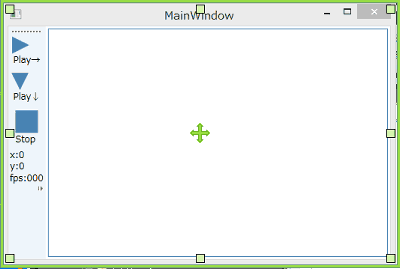
録画ボタンを押します
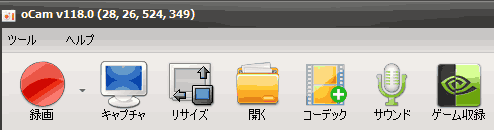
録画ボタンを押します
録画表示に変化します。

録画表示に変化します。録画対象を操作します。録画の必要がなくなったら、停止ボタンを押して録画を終了します。録画したファイルは、オプションで指定したフォルダに保存されます。
音声の有無を指定します。
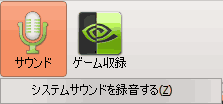
音声が必要なければ、サウンドボタンを押して、「システムサウンドを録音する」のチェックを外します。音声を記録しないことで、録画ファイルが小さくなります。
コーディックの選択
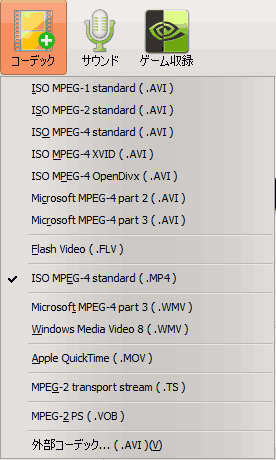
インストールした状態で選択できるコーディックです。
mp4が選択されています。
mp4が選択されています。